Hostwinds 튜토리얼
에 대한 검색 결과:
목차
cPanel에서 현재 FTP 연결을 어떻게 볼 수 있습니까?
FTP 연결 목록
무엇이 표시됩니까?
FTP 세션에서 사용자 연결 해제
FTP 연결보기
cPanel에서 현재 FTP 연결을 어떻게 볼 수 있습니까?
FTP 연결 목록
무엇이 표시됩니까?
FTP 세션에서 사용자 연결 해제
cPanel에서 현재 FTP 연결을 어떻게 볼 수 있습니까?
FTP 연결 인터페이스를 확인하여 cPanel에서 주어진 시간에 모든 FTP 연결을 볼 수 있습니다. cPanel의 FTP 섹션 아래에있는 FTP 연결 인터페이스에 액세스하려면 다음 단계를 참조하십시오.
계속하기 전에 CPANEL에 로그인해야합니다. 방법에 대해 익숙하지 않은 경우 CPANEL에 액세스하는 방법을 검토하십시오.
FTP 연결 목록
1 단계: 파일 섹션에서 "FTP 연결"을 찾아 선택하고 선택하십시오.

2 단계: FTP 연결 인터페이스에서 cPanel 계정에 대한 활성 FTP 연결을 볼 수 있습니다.
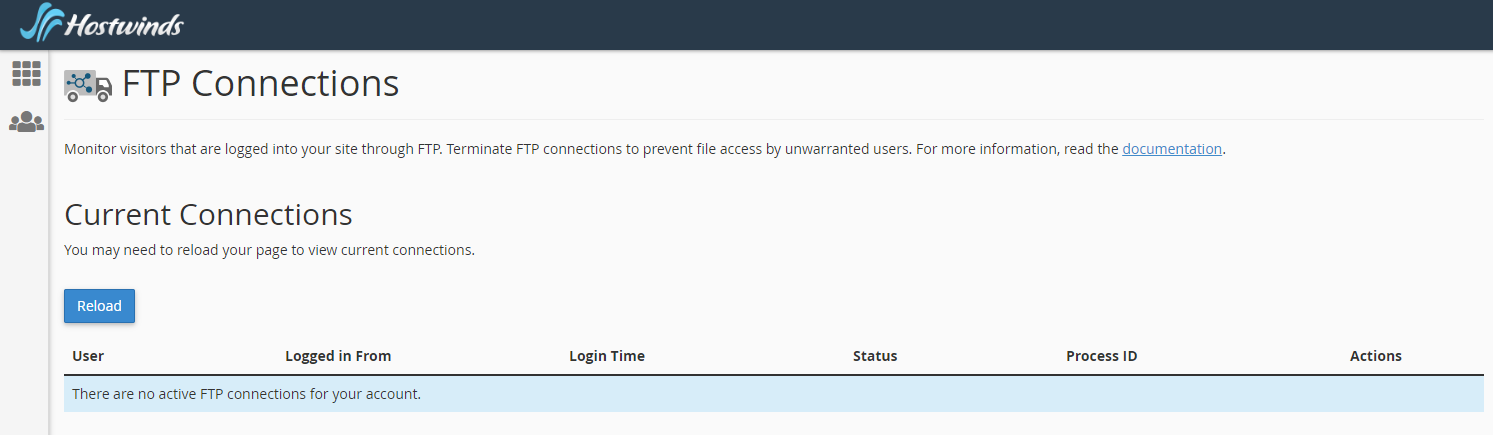
무엇이 표시됩니까?
현재 FTP 연결을 볼 수 있습니다. 인터페이스에는 FTP 서버에 대한 연결에 대한 다음 정보가 포함되어 있습니다.
열 설명 예제 사용자 인증 된 FTP 계정의 사용자 이름입니다.사용자가 사용자가 FTP 서버에 연결된 호스트에서 로그인 한 사용자가 로그인했습니다.ns1.example.com 로그인 시간 FTP 세션의 시작 시간과 날짜입니다.FRI 19 13:19:20 2013 PTP 세션의 상태.유휴 프로세스 ID FTP 세션의 프로세스 ID입니다.13926 조치 FTP 세션으로 수행 할 수있는 작업 :
- 연결 해제 - FTP 세션을 분리 할 수 있습니다.
FTP 세션에서 사용자 연결 해제
사용자의 원하지 않는 활동이 의심되거나 보이거나 사용자가 유휴 상태 인 경우 FTP 세션 연결을 끊을 수 있습니다.
FTP 세션에서 사용자 연결을 끊으려면 다음 단계를 수행하십시오.
- 연결 해제하려는 FTP 세션 옆에있는 연결 해제를 클릭합니다.
- 서버가 세션 연결을 끊었는지 확인하려면 새로 고침을 클릭합니다.
작성자 Hostwinds Team / 12 월 13, 2016
